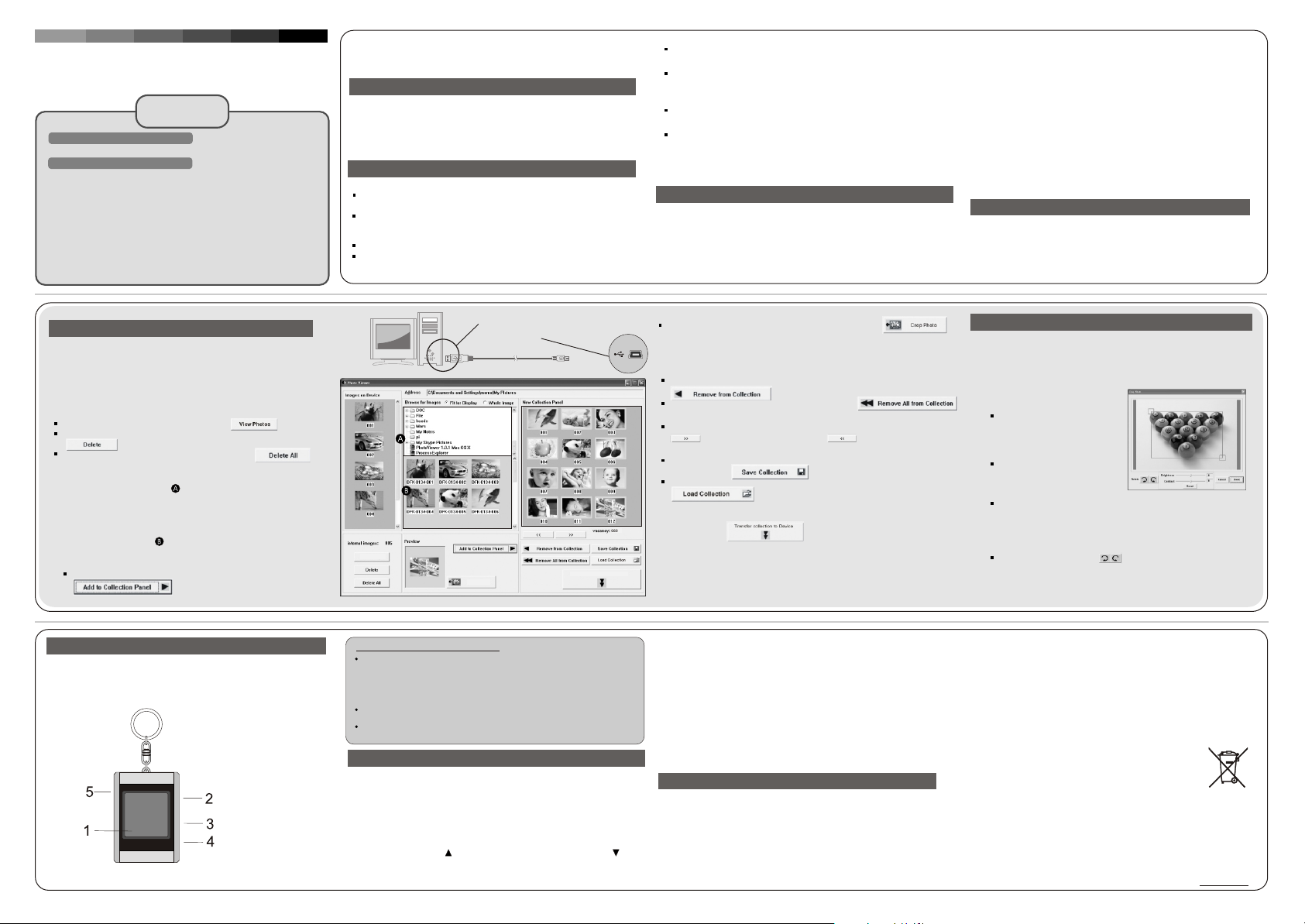
Microsoft OS Mode d'Emploi
DIGITAL PHOTO VIEWER
DIGITAL PHOTO VIEWER
(CADRE PHOTOS NUMÉRIQUE)
(CADRE PHOTOS NUMÉRIQUE)
Lisez cette notice
Guide d'installation rapide
SYSTÈME REQUIS:
Windows 98 / 2000 / ME / XP / Vista
INSTALLATION:
**Important: Installez d'abord le software d'application avant
de brancher l'appareil au PC.**
1. Débranchez le câble USB du PC si celui-ci est branché.
2. Introduisez le CD et suivez les instructions qui s'affichent sur
l'écran pour installer “Photo Viewer”.
3. Une fois le software d'application correctement installé, vous
pourrez brancher le câble USB au PC.
4. Windows OS démarrera automatiquement le pilote.
5. Démarrez “Photo Viewer” et savourez le programme.
REMARQUE: Le software ne peut pas démarrer lorsque
l'appareil est branché et lorsque la présentation
de diapositives est en marche.
FRANÇAIS
DIGITAL PHOTO VIEWER
DIGITAL PHOTO VIEWER
(CADRE PHOTOS NUMÉRIQUE)
(CADRE PHOTOS NUMÉRIQUE)
Introduction
Ce cadre de photos numérique est un appareil autonome conçu
pour transférer et emmagasiner les images d'un PC et les
visionner. Grâce au software d'application, vous pourrez
organiser, éditer, améliorer et télécharger l'image de votre PC
sur cet appareil à l'aide du câble USB.
Notices de sécurité importantes
REMARQUES:
Deux heures sont nécessaires pour charger complètement cet
appareil.
Ne laissez pas l'appareil branché au câble USB de façon
ininterrompue pendant plus de 12 heures, car il pourrait
surchauffer.
N'exposez pas l'appareil à l'eau ni à l'humidité.
Ne retirez pas le couvercle. Il y a des composants à l'intérieur
qui ne peuvent pas être réparés par l'utilisateur. Adressez-vous
à des techniciens qualifiés pour les réparations.
Eloignez l'appareil des sources de chaleur telles que les
radiateurs ou les appareils chauffants.
Cet appareil ne pourra être branché que sur une source
d'alimentation citée sur ce mode d'emploi ou bien indiquée
sur l'appareil.
Ne placez pas d'objets sur l'appareil, ne versez pas de liquides
dessus, ni à l'intérieur.
L'utilisateur ne doit en aucun cas essayer de réparer lui-même
l'appareil, à l'exception des réparations qui sont mentionnées
dans ce mode d'emploi. Toutes les autres réparations doivent
être effectuées par un personnel qualifié.
Installation du Software / Hardware
IMPORTANT: Le software devra être installé sur votre ordinateur
avant de brancher pour la première fois l'appareil à celui-ci.
1. Introduisez le CD-ROM et démarrez le fichier SETUP_UT1.02.EXE.
Suivez les instructions affichées sur l'écran.
2. L'application “Photo Viewer” s'installera sur votre ordinateur.
Un accès direct s'affichera sur le bureau. NE DÉMARREZ
PAS ENCORE LE SOFTWARE.
3. Une fois le software installé, branchez l'appareil à
l'ordinateur à l'aide du câble USB. Le pilote hardware
s'installera automatiquement. Suivez les instructions
affichées sur l'écran et confirmez l'installation affichée.
4. Une fois l'installation du Hardware terminée, démarrez
l'application Photo Viewer à partir de l'icône affichée sur
votre bureau.
REMARQUE: Si vous n'arrivez pas à faire démarrer le software
ou bien à connecter le Photo Viewer, consultez
la section “Problèmes et Solutions” de ce mode
d'emploi.
La pile interne de l'appareil peut se charger à l'aide du câble USB
si celui-ci est branché à un port USB (par exemple, un port USB
de votre ordinateur) ou sur un hub. Le temps de recharge complète
est de deux heures. Lorsque l'appareil est complètement chargé,
il pourra fonctionner pendant 3 heures.
Chargement de la pile
Usage du software de “Photo Viewer”
1. Connexion au PC
Utilisez le câble USB fourni. Branchez la grande extrémité
sur votre ordinateur et la petite à l'appareil.
2. Démarrer le Software de Photo Viewer
Cliquez deux fois sur l'icône du Photo Viewer sur votre
bureau.
3. Visionner les photos emmagasinées sur Photo Viewer
Pour visionner les photos: cliquez sur “ ”.
Pour effacer les photos: Choisissez la photo et cliquez sur
“ ” (Effacer).
Pour effacer toutes les photos: Cliquez sur “ ”
(tout effacer).
4. Visionner les photos sur votre PC (Browse)
Utilisez le Filemanager pour visionner les photos sur
votre PC.
REMARQUE: L'appareil reconnaît les photos du format
JPG/BMP/TIF/GIF/PNG.
5. Choisir des photos et les transférer sur le panneau de collection
Image Preview area affiche toutes les photos en petit
format (JPG/BMP/TIF/GIF/PNG) qui se trouvent dans le
dossier choisi.
Choisissez la photo en petit format et cliquez sur
“ ” (ajouter au panneau de
collection) pour transférer l'image “as - is”.
Utilisation des touches de fonction
1. Moniteur
2. Power / Play & Pause
3. Image Précédente / Effacer Photos
4. Image Suivante / Effacer toutes les Photos
5. Connexion Mini-USB
La garantie n' est plus valable en cas de dégâts provoqués par la corrosion,
l' oxydation, fuite des piles ou autres liquides.
USB à l'ordinateur
Mini Bon Photo Viewer
Câble USB
Arrange Sequence
View Photos
Crop Photo
Transfer collection to Device
Photo Viewer numérique
Cet appareil est conforme à la partie 15 du Règlement de la FFC et opération
CE sujette aux conditions suivantes:
(1)Cet appareil ne doit pas causer d'interférences nuisibles. (2) Cet appareil
doit supporter les interférences reçues,
dont les interférences qui pourraient être causées par un fonctionnement
inapproprié.
Cet appareil de classe B numérique est conforme au règlement canadien
ICES-003.
La garantie n' est plus valable en cas de dégâts provoqués par la corrosion,
l' oxydation, fuite des piles ou autres liquides.
Utiliser Photo Viewer
Mise en marche/arrêt de l'appareil (Power on/off)
Pour mettre en marche l'appareil, appuyez sans relâcher sur la touche
MODE/ON/OFF jusqu'à ce que l'écran s'allume.
Pour éteindre l'appareil, il faut d'abord éteindre la présentation des
diapositives. Ensuite, appuyez sur la touche MODE jusqu'à ce que l'écran
s'éteigne.
Visionnement manuel des photos
Une fois l'appareil branché, vous êtes sur le mode Browse ou sur le mode de
visionnement Manuel.
Appuyez sur la touche “ ” pour visionner la photo suivante et sur “ ” pour
voir la dernière photo.
REMARQUE: En mode Browse, l'écran s'éteindra automatiquement si vous
n'appuyez sur aucune touche pendant deux minutes.
Choisissez la photo en petit format et cliquez sur “ ”
pour éditer l'image avant de la transférer (voir “Edition des
images”).
6. Organiser le panneau de collection d'images
Pour effacer une photo: Choisissez la photo et cliquez sur
“ ” (éliminer de la collection)
Pour effacer toutes les photos: Cliquez sur “ ”
(éliminer toute la collection)
Pour changer l'ordre des photos: Choisissez la photo et cliquez sur
“ ” pour aller en arrière et sur “ ” pour aller en avant.
7. Sauvegarder et restaurer le panneau de collection
Pour sauvegarder les photos sur le panneau de collection de votre
PC, cliquez sur “ ” (Sauvegarder la collection)
Pour télécharger le panneau de collection sauvegardé, cliquez sur
“ ” (Télécharger la collection).
8. Télécharger le panneau de collection sur le Photo Viewer
numérique
Cliquez sur “ ” (Transférer la collection sur
l'appareil), pour télécharger toutes les photos du panneau de
collection sur le Photo Viewer numérique.
Important!
Ne débranchez pas l'appareil avant de finaliser le processus de
téléchargement et avant d'avoir quitté le programme Photo
Viewer.
Présentation des diapositives
Appuyez sur la touche MODE pour changer du mode Browse au mode
Présentation de diapositives. Sur l'écran le message “Auto Play On” s'affichera.
Pour éteindre la présentation de diapositives, appuyez de nouveau sur la touche
MODE et le message “Auto Play Off” s'affichera sur l'écran.
Effacer une photo
Eteignez la présentation de diapositives, choisissez la photo que vous souhaitez
effacer. Appuyez sans relâcher sur la touche UP jusqu'à ce que le message
“DELETE” apparaisse sur l'écran. Ensuite, appuyez sur la touche MODE pour
effacer.
Effacer toutes les photos
Eteignez la présentation de diapositives. Appuyez sans relâcher sur la touche
DOWN jusqu'à ce que le message “DELETE ALL” apparaisse sur l'écran. Ensuite,
appuyez sur la touche MODE pour effacer.
Solutions de problèmes pendant l'installation
Si le message d'erreur „Device not connected” (appareil non branché),
s'affiche pendant l'installation, suivez ces indications pour solutionner
les problèmes:
A. Problèmes avec le Software (Le Software Photo Viewer ne peut pas
démarrer)
1. Introduisez de nouveau le CD d'installation, démarrez-le et choisissez
“Remove” (retirer) ou “Uninstall” sur le menu d'installation.
2. Débranchez le câble USB et l'appareil du PC et recommencez.
3. Une fois l'ordinateur démarré, recommencez l'installation et installez
de nouveau le software.
Edition des images
1. Choisir une image pour l'éditer
Choisissez la photo que vous souhaitez éditer sur “Preview
area”. Cliquez sur “Crop Photo” (Couper la photo) pour éditer
la photo choisie sur la fenêtre Pop-up.
2. Editer l'image
Sur la fenêtre Editer les images
vous pouvez:
Crop (Couper): Cliquez et faites
glisser les petits carrés (sur les
coins des grands carrés) pour
augmenter ou réduire la zone que
vous souhaitez découper.
Repositionnement: Cliquez et faites
glisser vers le centre du grand carré
pour faire changer la position de la
partie découpée.
Luminosité / Contraste: Cliquez et
faites glisser les barres de déplacement vers la direction souhaitée.
REMARQUE: Les images ayant plus de luminosité ou de contraste
se verront mieux sur le petit écran de l'appareil.
Rotate (Tourner): Utilisez “ ” pour faire tourner la photo dans
le sens des aiguilles d'une montre ou bien à l'envers.
3. Cliquez sur "DONE" (terminé)
L'image éditée sera ajoutée au panneau de la collection.
REMARQUE: Ne branchez pas le câble USB tant que le software n'est
pas installé.
B. Problèmes avec le Hardware (L'appareil n'est pas reconnu)
1. Lorsque Viewer est branché à l'ordinateur à l'aide du câble USB, allez
sur le Menu Démarrage /Panneaux de contrôle/Ajouter Hardware.
2. Lorsqu'un dialogue s'affiche, cliquez sur l'option “Yes, I have already
connected the hardware” (Oui, j'ai connecté le Hardware).
3. Cherchez sur la liste d'appareils “Photo Viewer”, cliquez sur NEXT et
le statut de l'appareil s'affichera. Lorsque une icône d'alerte s'affiche
à côté de Photo Viewer, cliquez deux fois sur cette icône et choisissez
l'option “Reinstall the software” (installer de nouveau le software).
Consommation en fonctionnement 0.25W
Traitement des appareils électriques et électroniques
en fin de vie (applicable dans les pays de l'Union
Européenne et aux autres pays européens disposant
de systèmes de collecte sélective).
Ce symbole, apposé sur le produit ou sur son emballage, indique que ce
produit ne doit pas être traité avec les déchets ménagers. Il doit être remis
à un point de collecte approprié pour le recyclage des équipements
électriques et électroniques. En s'assurant que ce produit est bien mis au
rebus de manière appropriée, vous aiderez à prévenir les conséquenses
négatives potentielles pour l'environnement et la santé humaine. Le
recyclage des matériaux aidera à conserver les ressources naturelles. Pour
toute information supplémentaire au sujet du recyclage de ce produit, vous
pouvez consulter votre municipalité, votre déchetterie ou le magasin où vous
avez acheté le produit.
Pour plus d'informations et à propos de la garantie, visitez : www.akai.eu
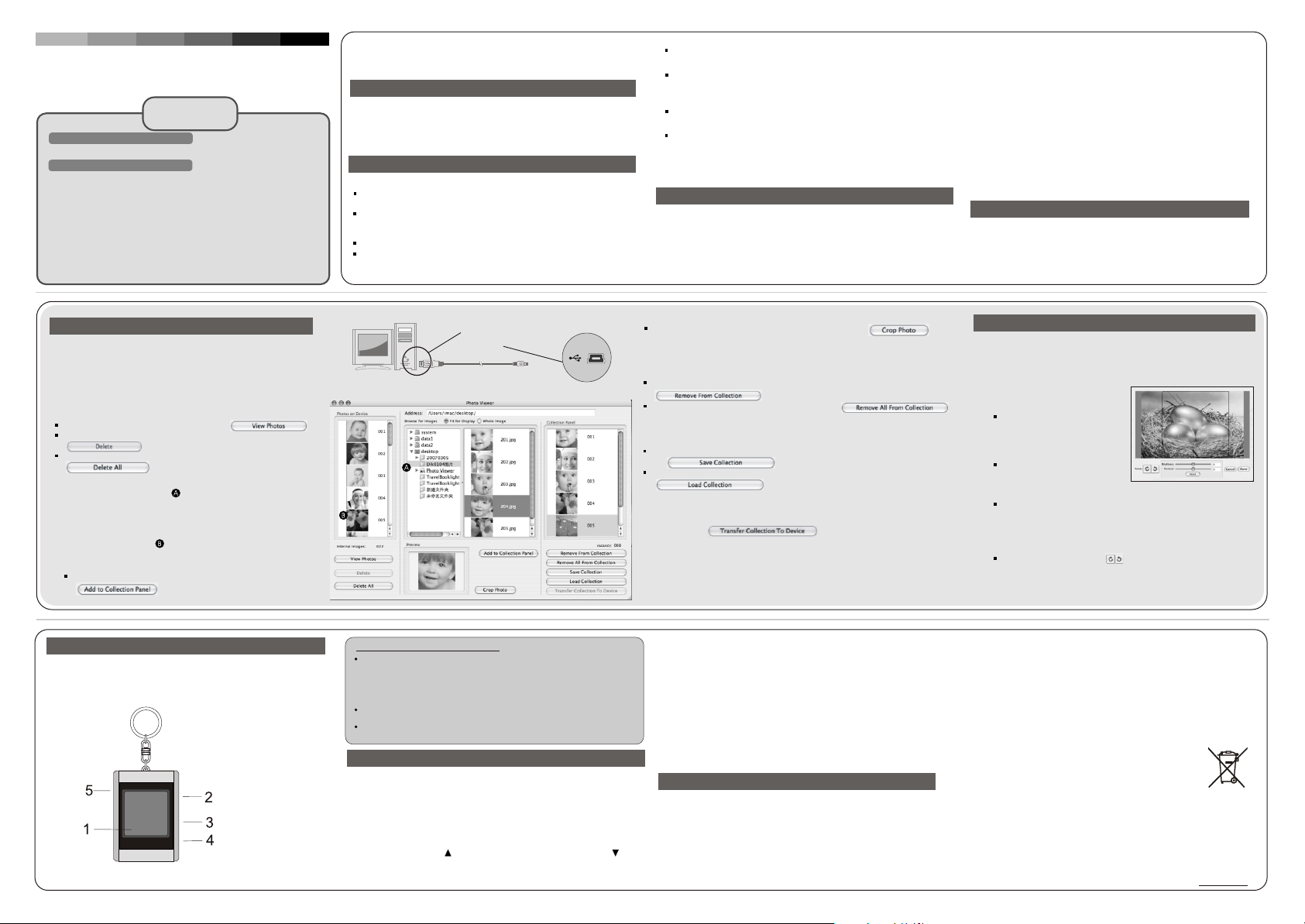
Mac OS Mode d'Emploi
FRANÇAIS
DIGITAL PHOTO VIEWER
(CADRE PHOTOS NUMÉRIQUE)
Lisez cette notice
Guide d'installation rapide
SYSTÈME REQUIS:
Mac OS 10.4
INSTALLATION:
**Important: Installez d'abord le software d'application avant
de brancher l'appareil au PC.**
1. Débranchez le câble USB du PC si celui-ci est branché.
2. Introduisez le CD et suivez les instructions qui s'affichent sur
l'écran pour installer “Photo Viewer”.
3. Une fois le software d'application correctement installé, vous
pourrez brancher le câble USB au PC.
4. Windows OS démarrera automatiquement le pilote.
5. Démarrez “Photo Viewer” et profitez du programme.
REMARQUE: Le software ne peut pas démarrer lorsque
l'appareil est branché et lorsque la présentation
de diapositives est en marche.
DIGITAL PHOTO VIEWER
(CADRE PHOTOS NUMÉRIQUE)
Introduction
Ce cadre de photos numérique est un appareil autonome conçu
pour transférer et emmagasiner les images d'un PC et les
visionner. Grâce au software d'application vous pourrez
organiser, éditer, améliorer et télécharger l'image de votre PC
sur cet appareil à l'aide du câble USB.
Notices de sécurité importantes
REMARQUES:
Deux heures sont nécessaires pour charger complètement cet
appareil.
Ne laissez pas l'appareil branché au câble USB de façon
ininterrompue pendant plus de 12 heures, car il pourrait
surchauffer.
N'exposez pas l'appareil à l'eau ni à l'humidité.
Ne retirez pas le couvercle. Il y a des composants à l'intérieur
qui ne peuvent pas être réparés par l'utilisateur. Adressez-vous
à des techniciens qualifiés pour les réparations.
Eloignez l'appareil des sources de chaleur telles que les
radiateurs ou les appareils chauffants.
Cet appareil ne pourra être branché que sur une source
d'alimentation citée sur ce mode d'emploi ou bien indiquée
sur l'appareil.
Ne placez pas d'objets sur l'appareil, ne versez pas de liquides
dessus, ni à l'intérieur.
L'utilisateur ne doit en aucun cas essayer de réparer lui-même
l'appareil, à l'exception des réparations qui sont mentionnées
dans ce mode d'emploi. Toutes les autres réparations doivent
être effectuées par un personnel qualifié.
Installation du Software / Hardware
IMPORTANT: Le software devra être installé sur votre ordinateur
avant de brancher pour la première fois l'appareil à celui-ci.
1. Introduisez le CD-ROM et démarrez le fichier Photo Viewer Mac
OS.dmg.. Suivez les instructions affichées sur l'écran.
2. L'application “Photo Viewer” s'installera sur votre ordinateur.
Un accès direct s'affichera sur le bureau. NE DÉMARREZ
PAS ENCORE LE SOFTWARE.
3. Une fois le software installé, branchez l'appareil à
l'ordinateur à l'aide du câble USB. Le pilote hardware
s'installera automatiquement. Suivez les instructions
affichées sur l'écran et confirmez l'installation affichée.
4. Une fois l'installation du Hardware terminée, démarrez
l'application Photo Viewer à partir de l'icône affichée sur
votre bureau.
REMARQUE: Si vous n'arrivez pas à faire démarrer le software
ou bien à connecter le Photo Viewer, consultez
la section “Problèmes et Solutions” de ce mode
d'emploi.
La pile interne de l'appareil peut se charger à l'aide du câble USB
si celui-ci est branché à un port USB (par exemple, un port USB
de votre ordinateur) ou sur un hub. Le temps de recharge complète
est de deux heures. Lorsque l'appareil est complètement chargé,
il pourra fonctionner pendant 3 heures.
Chargement de la pile
Usage du software de “Photo Viewer”
1. Connexion au PC
Utilisez le câble USB fourni. Branchez la grande extrémité
sur votre ordinateur et la petite à l'appareil.
2. Démarrer le Software de Photo Viewer
Cliquez deux fois sur l'icône du Photo Viewer sur votre
bureau.
3. Visionner les photos emmagasinées sur Photo Viewer
Pour visionner les photos: cliquez sur “ ”.
Pour effacer les photos: Choisissez la photo et cliquez sur
“ ” (Effacer).
Pour effacer toutes les photos: Cliquez sur
“ ” (tout effacer).
4. Visionner les photos sur votre PC (Browse)
Utilisez le Filemanager pour visionner les photos sur
votre PC.
REMARQUE: L'appareil reconnaît les photos du format
JPG/BMP/TIF/GIF/PNG.
5. Choisir des photos et les transférer sur le panneau de collection
Image Preview area affiche toutes les photos en petit
format (JPG/BMP/TIF/GIF/PNG) qui se trouvent sur dans le
dossier choisi.
Choisissez la photo en petit format et cliquez sur
“ ” (ajouter au panneau de
collection) pour transférer l'image “as - is”.
Utilisation des touches de fonction
1. Moniteur
2. Power / Play & Pause
3. Image Précédente / Effacer Photos
4. Image Suivante / Effacer toutes les Photos
5. Connexion Mini-USB
La garantie n' est plus valable en cas de dégâts provoqués par la corrosion,
l' oxydation, fuite des piles ou autres liquides.
USB à l'ordinateur
Mini Bon Photo Viewer
Câble USB
Photo Viewer numérique
Cet appareil est conforme à la partie 15 du Règlement de la FFC et opération
CE sujette aux conditions suivantes:
(1)Cet appareil ne doit pas causer d'interférences nuisibles. (2) Cet appareil
doit supporter les interférences reçues,
dont les interférences qui pourraient être causées par un fonctionnement
inapproprié.
Cet appareil de classe B numérique est conforme au règlement canadien
ICES-003.
La garantie n' est plus valable en cas de dégâts provoqués par la corrosion,
l' oxydation, fuite des piles ou autres liquides.
Utiliser Photo Viewer
Mise en marche/arrêt de l'appareil (Power on/off)
Pour mettre en marche l'appareil, appuyez sans relâcher sur la touche
MODE/ON/OFF jusqu'à ce que l'écran s'allume.
Pour éteindre l'appareil, il faut d'abord éteindre la présentation des
diapositives. Ensuite, appuyez sur la touche MODE jusqu'à ce que l'écran
s'éteigne.
Visionnement manuel des photos
Une fois l'appareil branché, vous êtes sur le mode Browse ou sur le mode de
visionnement Manuel.
Appuyez sur la touche “ ” pour visionner la photo suivante et sur “ ” pour
voir la dernière photo.
REMARQUE: En mode Browse, l'écran s'éteindra automatiquement si vous
n'appuyez sur aucune touche pendant deux minutes.
Choisissez la photo en petit format et cliquez sur “ ”
pour éditer l'image avant de la transférer (voir “Edition des
images”).
6. Organiser le panneau de collection d'images
Pour effacer une photo: Choisissez la photo et cliquez sur
“ ” (éliminer de la collection)
Pour effacer toutes les photos: Cliquez sur “ ”
(éliminer toute la collection)
7. Sauvegarder et restaurer le panneau de collection
Pour sauvegarder les photos sur le panneau de collection de votre PC, cliquez
sur “ ” (Sauvegarder la collection)
Pour télécharger le panneau de collection sauvegardé, cliquez sur
“ ” (Télécharger la collection).
8. Télécharger le panneau de collection sur le Photo Viewer
numérique
Cliquez sur “ ” (Transférer la collection sur
l'appareil), pour télécharger toutes les photos du panneau de
collection sur le Photo Viewer numérique.
Important!
Ne débranchez pas l'appareil avant de finaliser le processus de
téléchargement et avant d'avoir quitté le programme Photo
Viewer.
Présentation des diapositives
Appuyez sur la touche MODE pour changer du mode Browse au mode
Présentation de diapositives. Sur l'écran le message “Auto Play On” s'affichera.
Pour éteindre la présentation de diapositives, appuyez de nouveau sur la touche
MODE et le message “Auto Play Off” s'affichera sur l'écran.
Effacer une photo
Eteignez la présentation de diapositives, choisissez la photo que vous souhaitez
effacer. Appuyez sans relâcher sur la touche UP jusqu'à ce que le message
“DELETE” apparaisse sur l'écran. Ensuite, appuyez sur la touche MODE pour
effacer.
Effacer toutes les photos
Eteignez la présentation de diapositives. Appuyez sans relâcher sur la touche
DOWN jusqu'à ce que le message “DELETE ALL” apparaisse sur l'écran. Ensuite,
appuyez sur la touche MODE pour effacer.
Solutions de problèmes pendant l'installation
Si le message d'erreur „Device not connected” (appareil non branché),
s'affiche pendant l'installation, suivez ces indications pour solutionner
les problèmes:
A. Problèmes avec le Software (Le Software Photo Viewer ne peut pas
démarrer)
1. Introduisez de nouveau le CD d'installation, démarrez-le et choisissez
“Remove” (retirer) ou “Uninstall” sur le menu d'installation.
2. Débranchez le câble USB et l'appareil du PC et recommencez.
3. Une fois l'ordinateur démarré, recommencez l'installation et installez
de nouveau le software.
Edition des images
1. Choisir une image pour l'éditer
Choisissez la photo que vous souhaitez éditer sur “Preview
area”. Cliquez sur “Crop Photo” (Couper la photo) pour éditer
la photo choisie sur la fenêtre Pop-up.
2. Editer l'image
Sur la fenêtre Editer les images
vous pouvez:
Crop (Couper): Cliquez et faites
glisser les petits carrés (sur les
coins des grands carrés) pour
augmenter ou réduire la zone que
vous souhaitez découper.
Repositionnement: Cliquez et faites
glisser vers le centre du grand carré
pour faire changer la position de la
partie découpée.
Luminosité / Contraste: Cliquez et
faites glisser les barres de déplacement vers la direction souhaitée.
REMARQUE: Les images ayant plus de luminosité ou de contraste
se verront mieux sur le petit écran de l'appareil.
Rotate (Tourner): Utilisez “ ” pour faire tourner la photo dans
le sens des aiguilles d'une montre ou bien à l'envers.
3. Cliquez sur "DONE" (terminé)
L'image éditée sera ajoutée au panneau de la collection.
REMARQUE: Ne branchez pas le câble USB tant que le software n'est
pas installé.
B. Problèmes avec le Hardware (L'appareil n'est pas reconnu)
1. Lorsque Viewer est branché à l'ordinateur à l'aide du câble USB, allez
sur le Menu Démarrage /Panneaux de contrôle/Ajouter Hardware.
2. Lorsqu'un dialogue s'affiche, cliquez sur l'option “Yes, I have already
connected the hardware” (Oui, j'ai connecté le Hardware).
3. Cherchez sur la liste d'appareils “Photo Viewer”, cliquez sur NEXT et
le statut de l'appareil s'affichera. Lorsque une icône d'alerte s'affiche
à côté de Photo Viewer, cliquez deux fois sur cette icône et choisissez
l'option “Reinstall the software” (installer de nouveau le software).
Consommation en fonctionnement 0.25W
Traitement des appareils électriques et électroniques
en fin de vie (applicable dans les pays de l'Union
Européenne et aux autres pays européens disposant
de systèmes de collecte sélective).
Ce symbole, apposé sur le produit ou sur son emballage, indique que ce
produit ne doit pas être traité avec les déchets ménagers. Il doit être remis
à un point de collecte approprié pour le recyclage des équipements
électriques et électroniques. En s'assurant que ce produit est bien mis au
rebus de manière appropriée, vous aiderez à prévenir les conséquenses
négatives potentielles pour l'environnement et la santé humaine. Le
recyclage des matériaux aidera à conserver les ressources naturelles. Pour
toute information supplémentaire au sujet du recyclage de ce produit, vous
pouvez consulter votre municipalité, votre déchetterie ou le magasin où vous
avez acheté le produit.
Pour plus d'informations et à propos de la garantie, visitez : www.akai.eu

Mode d'emploi
Cadre photo numérique
ABF710
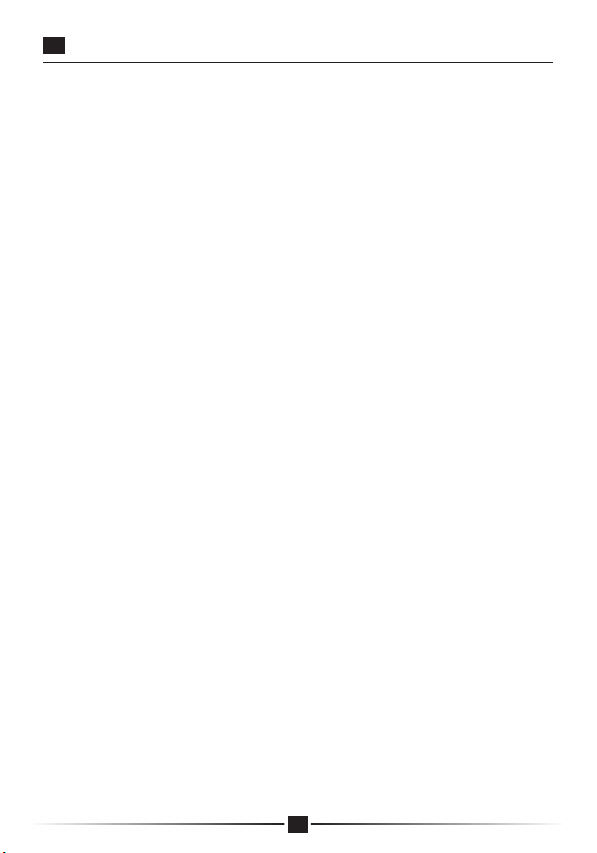
Table des matières
Table des matières
Instructions de sécurité
Prise en main
Regarder les photos
Enlever et installer le cadre décoratif..............................................11
Branchement d'un câble de sécurité / Guide de dépannage
Caractéristiques techniques..........................................................13
...........................................................................1
................................................................................3-8
...................................................................2
....................................................................9-10
.............12
1
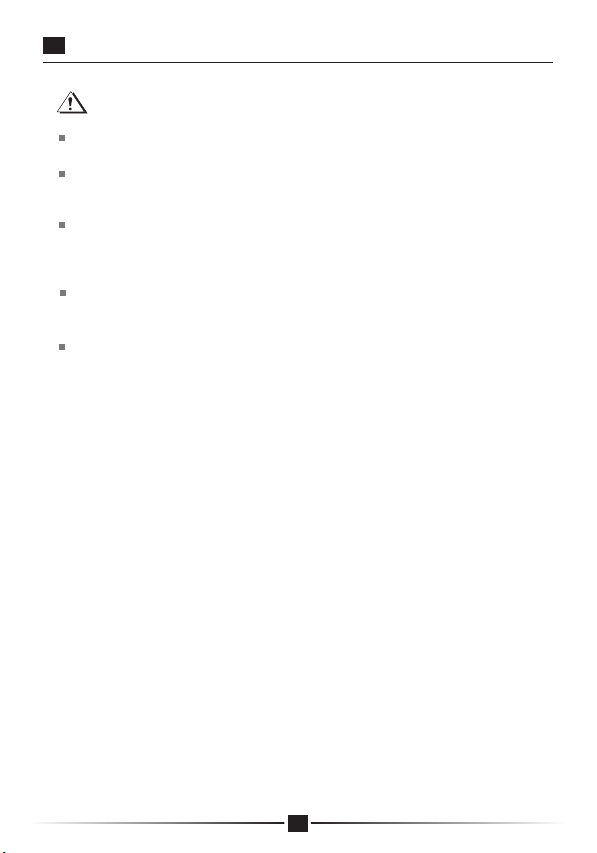
Instructions de sécurité
ATTENTION:
N'exposez pas cet appareil à la pluie ou à l'humidité.
Installez cet appareil loin des sources de chaleur comme des
chauffages ou des fours.
Cet appareil doit seulement être branché sur une prise de courant
identique ou du même type que celle indiquée dans ce manuel
d'utilisation ou sur l'appareil.
Faites attention à ce qu'aucun n'objet ne soit posé sur cet appareil et
qu'aucun liquide ne soit renversé sur ou à l'intérieur de cet appareil.
L'utilisateur ne doit pas essayer de réparer lui-même cet appareil,
sauf ce qui est indiqué dans les instructions d'utilisation. Toutes les
réparations doivent être faites uniquement par un personnel de
réparation qualifié.
2
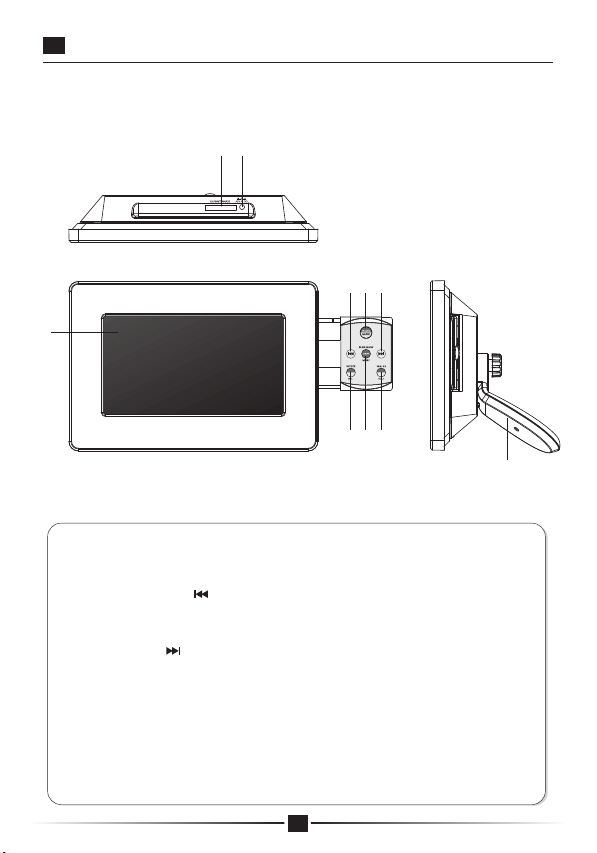
Prise en main
Description des contrôles et des connexions
2 3
54 6
1
87 9
1. LCD
2. Fente pour carte SD/MMC/MS/XD
3. Prise d'alimentation CC
4. PRECEDENT ( )
5. PHOTO/MUSIQUE : Utilisez pour changer entre le mode Musique
et le mode Photo.
6. SUIVANT ( )
7. TOURNER/VOL- : Utilisez pour tourner la photo (mode Photo) ou
baisser le volume (mode Musique).
8. DIAPORAMA/MUSIQUE ON/OFF :
9. 16:9/4:3/VOL+ : Utilisez pour changer entre Ecran large 16:9,
Ecran normal 4:3, Zoom auto (mode Photo) ou pour augmenter le
volume (mode Musique).
10. Support
10
3

Prise en main
Modèle 7”
1 2
2
3
4
5
1. Panneau de contrôle rétractable
2. Trous pour le montage mural
3. Trou de vis de support
4. FENTE DE VERROUILLAGE : pour attacher une chaîne de
verrouillage.
5. Voyant DEL d'alimentation on/off
6. Contrôle de la luminosité de l'écran
7. MARCHE / ARRÊT
8. Port USB
9. Prise d'alimentation CC
4
86 7
9

Prise en main
Installation du cadre photo numérique
Vous pouvez poser ce Cadre photo sur une surface plate ou le pendre sur
un mur.
Poser le cadre photo sur une surface plate
1. Attachez et vissez le support au trou de vis de support à l'arrière du
Cadre photo.
2. Ajustez la position du support pour une installation verticale ou
horizontale puis serrez la vis.
Pendre le cadre photo sur un mur
1. Insérez et vissez une vis dans le trou du mur.
2. Attachez le Cadre photo au mur en faisant entrer la fin de la vis dans
l'un des TROUS DE VIS, en fonction du sens désiré pour le Cadre photo.
Horizontal Vertical
(La photo tourne automatiquement par 90 degrés lorsque vous tournez
le Cadre photo par 90 degrés)
5

Prise en main
Utilisation du panneau de contrôle
Pour utiliser le panneau de contrôle,
tirez-le complètement.
Pour le cacher, appuyez pour le
faire rentrer.
6

Prise en main
Utilisation du lecteur de carte et du port USB
Cartes de mémoire
1. Insérer la carte de mémoire dans la fente du Cadre photo, en faisant
attention à ce que les contacts métalliques de la carte de mémoire
fassent face à l'avant du Cadre.
2. Pour l'enlever la carte, retirez simplement la carte.
Contacts métalliques
de la carte mémoire
Remarques :
1. Si vous utilisez une carte 'Memory Stick Pro', un adaptateur 'Memory
Stick Pro/Memory Stick' doit être utilisé.
2. Si votre carte de mémoire n'est pas dans la liste ci-dessus, vous pouvez
toujours utiliser un LECTEUR USB - CARTE pour connecter le Cadre.
SD/MS/MMC/XD
USB
Insérez le connecteur USB dans le port USB du Cadre photo.
7

Prise en main
Utilisation de l'adaptateur secteur
Ce Cadre photo peut être branché sur une prise de courant secteur en
utilisant un adaptateur secteur.
Branchez l'adaptateur secteur sur votre Cadre photo comme indiqué
ci-dessous. Il y a deux prises (ENTRÉE 12V CC) sur lesquelles vous
pouvez brancher le connecteur de l'adaptateur secteur.
DC IN 12V
Sur une prise de courant
DC IN 12V
Utilisez cette prise CC lorsque
le cadre est pendu sur un mur.
Remarques
Eteignez toujours l'appareil avant de brancher ou débrancher le cordon
d'alimentation.
Utilisez seulement l'adaptateur secteur fourni avec l'appareil.
L'utilisation d'un adaptateur différent pourrait endommager l'appareil
ou créer des problèmes.
Lorsque l'adaptateur secteur est utilisé pendant une longue période, il
peut chauffer ; ceci est normal et n'indique pas un problème.
Lorsque vous n'utilisez pas l'adaptateur secteur, débranchez-le de la
prise de courant.
8

Regarder les photos
Regarder les photos
1. Insérez un coté de l'ADAPTATEUR SECTEUR sur la prise DC IN
(ENTRÉE CC) et l'autre coté sur une prise de courant.
2. Mettez le bouton ON/OFF sur la position ON. Le VOYANT
D'ALIMENTATION s'allume.
3. Ajustez la luminosité de l'écran en utilisant le bouton de réglage de la
luminosité à l'arrière du cadre photo.
Remarque : L'écran sera complètement noir si la luminosité est réglée
au minimum.
4. Insérez votre carte de mémoire SD/MMC/MS/xD. Ou branchez votre clé
USB sur le PORT USB. Les photos apparaîtront sur l'écran sous forme
d'un diaporama et une musique de fond sera aussi jouée s'il y a aussi
des fichiers MP3 sur la carte de mémoire ou la clé USB.
Remarques :
Si une carte de mémoire est inséré et une clé USB est branché en même
temps, le Cadre photo ne lira que la carte de mémoire.
Format de photo compatible : JPEG
Format audio compatible : Mp3
Changer entre le mode Photo et Musique
Ce Cadre photo possède un mode Photo et un mode Musique, mais il est
toujours en mode Photo. Pour aller au mode Musique, appuyez sur
PHOTO/MUSIQUE" " jusqu'à ce que " “ s'affiche sur l'écran.
Si vous n'appuyez sur aucun bouton pendant environ 8 secondes, le cadre
photo retournera automatiquement au mode Photo et " “
s'affichera sur l'écran.
Activer et désactiver la fonction Diaporama
En mode PHOTO, appuyez sur ,pour désactiver ( est affiché)
ou activer la fonction Diaporama ( est affiché). Lorsque la fonction
Diaporama est désactivée, vous pouvez faire défiler manuellement les
photos en appuyant sur pour aller à la photo suivante et en appuyant
sur pour retourner à la photo précédente. Lorsque la fonction
Diaporama est activée, les photos se défilent automatiquement.
9

Regarder les photos
Allumer et éteindre la musique de fond
Dans le mode MUSIQUE, appuyez plusieurs fois sur , pour allumer ou
éteindre la musique de fond.
Régler le volume de la musique
Dans le mode MUSIQUE, appuyez sur pour augmenter le volume et
sur pour baisser le volume.
Mode 4:3, Zoom automatique et mode 16:9
Vous pouvez regarder les photos dans 3 modes d'affichage différents : 4:3,
Zoom automatique et 16:9 (écran large) en appuyant plusieurs fois sur .
Mode 4:3 : La photo est affiché avec sa taille normale.
Zoom automatique : La photo est agrandie pour remplir l'écran entier.
Les bords (haut et bas) de la photo seront coupés et ne seront pas
affichés sur l'écran. Si la photo est trop petite, le zoom automatique aura
un effet minimal ou aucun effet.
Mode 16:9 : La photo est agrandie pour remplir un écran large 16:9 ; ceci
peut causer une distorsion de l'image. Certains appareils photos
numériques peuvent directement prendre des photos au format 16:9 ;
l'affichage de ces photos au format 16:9 apparaîtra normal.
Tourner les photos
Vous pouvez tourner les photos pour les regarder de différents angles.
1. Choisissez la photo désirée.
2. Appuyez plusieurs fois sur pour faire tourner la photo à l'angle
désiré.
10

Enlever et installer le cadre décoratif
Installer le cadre décoratif
1. Insérez les deux pattes d'ancrage de dessus l'unité principale dans les
deux fentes correspondantes du cadre décoratif, en vous assurant que
les pattes sont entièrement insérées.
Patte
d'ancrage
2. Attachez l'unité principale et le cadre décoratif ensemble, et appuyez
sur l'unité principale jusqu'à ce que les deux pattes d'attache soient en
position.
Patte
d'attache
Enlever le cadre décoratif
1. Appuyez en même temps sur les deux pattes d'attache et détachez le
cadre décoratif de l'unité principale.
Patte
d'ancrage
Patte
d'attache
Appuyez
vers le bas
Appuyez
vers le bas
2. Détachez le cadre décoratif de l'unité principale.
11

Branchement d'un câble de sécurité / Guide
de dépannage
Ce Cadre photo a un trou (fente) qui peut être utilisé pour attacher un
câble de sécurité pour attacher le cadre lorsqu'il est utilisé dans des
endroits publics, par ex. comme démo dans un magasin.
Guide de dépannage
Problèmes A vérifier
Aucun affichage
Aucune photo ne s'affiche
après avoir inséré une carte
de mémoire ou un clé USB.
1. Vérifiez que le cordon d'alimentation est
correctement branché sur une prise de
courant activée.
2. Mettez le bouton d'alimentation sur ON.
3. Vérifiez si le réglage de la luminosité est au
minimum.
1. Enlevez puis réinsérez la carte de mémoire
ou la clé USB et vérifiez qu'elle est dans le
bon sens.
2. Assurez-vous que les fichiers d'image sont
au bon format (JPEG).
Aucune musique
1. Vérifier si la carte de mémoire/clé USB
contient des fichiers de musique (MP3).
2. Vérifiez que le mode Musique a été sélectionné.
3. Vérifiez si le volume est au minimum.
12

Caractéristiques techniques
Général
Cartes de mémoire
compatibles
Formats de photos
compatibles
Formats audio
compatibles
Puissance du
son
Adaptateur
secteur
Ecran
Alimentation électrique
Consommation électrique
Température d'utilisation
Tension de fonctionnement
Carte SD/MMC/MS/XD
JPEG
MP3
2CH x 2W
ENTRÉE: 100~240V c.a. SORTIE: 12V/1,25A
Taille TFT-LCD
Poids et dimensions
Taille
7"
TFT-LCD
7"
7"
7"
Poids
458g
596g
Entrée : 100~240V c.a.
Max 8W
oo
+10 C~ +40 C
12 V DC
Résolution
480*3(RGB)*/234
Dimensions
210(L)x143(D)x40(H)mm
243,5(L)x180(D)x39,5(H)mm
Spécifications sujettes à modification sans préavis. Bien que nous
ayons fait attention avec la précision de ce manuel, le fabricant ne
sera pas tenu responsable de toute erreur ou inexactitude contenue
dans ce manuel.
13

Destruction des équipements électriques ou
électroniques usés
Ce symbole sur l'appareil, ses accessoires ou son emballage
indique que cet appareil ne doit pas être jeté avec les déchets
ménagers. Veuillez jeter cet appareil, lorsque vous n'en avez
plus besoin, dans un point de collecte spécial pour le recyclage
des appareils électriques et électroniques usés. Dans l'Union européenne et
dans la plupart des pays européens, il existe des systèmes de collecte
individuels pour les appareils électriques et électroniques usés. En jetant
cet appareil de la bonne manière, vous aidez à protéger l'environnement et
la santé d'autres personnes, qui pourraient être affectés par la mise au rebut
inappropriée de cet appareil. Le recyclage des composants de cet appareil
aide aussi à préserver les ressources naturelles. Ne jetez donc pas vos
appareils électriques et électroniques usés avec vos déchets ménagers.
Pour plus d'informations sur le recyclage de cet appareil, veuillez contacter
votre bureau municipal local, votre service de récupération des déchets ou le
magasin où vous vous avez acheté cet appareil.
La corrosion, l'oxydation, la fuite des pile et tout autre défaut graduel de cette
nature dû à de l'acide engendra l'annulation de la garantie.
Pour plus d'informations et à propos de la garantie, visitez
www.akai.euHttp://
